
La notizia era attesa da tempo e sinceramente non se ne parlava più, quasi si avessero perse le speranze, ma Samsung sorprende ancora una volta e rende disponibile al download la versione di Android 4.4.2 per Samsung Galaxy Note 2.
Al momento il firmware messo a disposizione è per la variante internazionale della seconda generazione Note, parliamo dunque del Galaxy Note 2 GT-N7100. La versione del firmware rilasciata la momento solamente in Francia è disponibile all’installazione tramite Kies, tramite OTA o anche tramite Odin.
L’aggiornamento porta un’interfaccia fluida e prestazioni più veloci, icone bianche sulla barra di stato, la modalità immersiva (desktop esteso), il collegamento della fotocamera nella schermata di blocco, la stampa wireless e il supporto NFC tap – to-pay. Ovviamente non manca L’applicazione Hangout (per chi non l’ha installata) che permette di scegliere l’applicazione predefinita per gli sms ed infine una migliore stabilità generale del sistema.
Per maggiori approfondimenti su Android 4.4.2 potrete riferirvi al nostro articolo.
Dettagli del Firmware:
- • Model: GT-N7100
- • Model name: GALAXY Note II
- • Country: France
- • Version: Android 4.4.2
- • Changelist: 1280411
- • Build date: Tue, 08 Apr 2014 17:52:29 +0000
- • Product Code: XEF
- • PDA: N7100XXUFND3
- • CSC: N7100OXAFND3
- • MODEM: N7100XXUFND3
Per installare subito l’aggiornamento è possibile far riferimento ad Odin ed alla guida riportata di seguito. Qui di seguito vi forniamo tutti i link necessari per aggiornare:
1. Scarichiamo Odin v 3.09
2. Scarichiamo il firmware Galaxy Note 2 GT-N7100 N7100XXUFND3 – Android 4.4.2 KitKat (solo per utenti registrati a SamMobile)
4. Ora avviamo Odin v3.09 precedentemente scaricato e collegare il Note 2 al pc attraverso il cavetto USB. Una volta caricati i driver necessari il device verrà mostrato in Odin come evidenziato in giallo nella schermata che segue:
5. Carichiamo il file del firmware da installare sul Note 2 nei vari box di ODIN (il file APxxx nel campo AP, il file BLxxx nel campo BL e così via)
6. Controllate che le impostazioni di Odin siano configurate come nell’immagine che segue (con i soli Auto Reboot e F.Reset Time selezionati) :
7. Cliccate il pulsante START per avviare l’aggiornamento
8. Al termine dell’aggiornamento il device si riavvierà e potrete scollegarlo dal PC per godere di tutte le novità del firmware appena caricato!
ATTENZIONE: Sebbene la guida sia scritta per essere estremamente semplice ed esaustiva potrebbero verificarsi malfunzionamenti durante il processo e danneggiare il dispositivo.
Per quanto sopra il team del blog newsdigitali.com NON SI ASSUME ALCUNA RESPONSABILITÀ circa eventuali problemi derivanti dall’utilizzo che farete di questa guida.
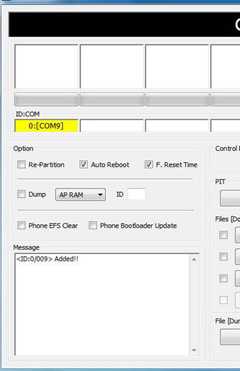
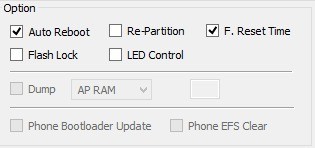
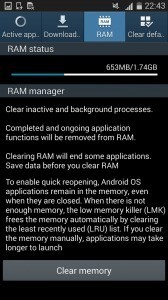

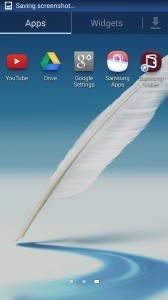
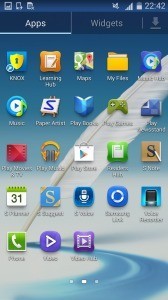

 Segui NewsDigitali anche su
Segui NewsDigitali anche su 